5 मिनट से कम समय में व्यावसायिक ईमेल कैसे लिखें
आपके पेशेवर जीवन में ईमेल शायद संचार के सबसे महत्वपूर्ण साधनों में से एक है। आप इसे दैनिक आधार पर करते हैं और यदि आप मेरे जैसे कुछ हैं, तो आप इसमें डूब रहे हैं।
निश्चित रूप से, आप अपने ईमेल को प्रबंधित करने के लिए विशेष रूप से दिन में एक या दो घंटे समर्पित कर सकते हैं। लेकिन यदि आप प्रत्येक उत्तर पर 10 मिनट या उससे अधिक समय व्यतीत करते हैं, तो ईमेल जल्द ही आपका पूरा दिन ले लेगा - और जीमेल(Gmail) सूचनाओं को बंद करने से आप नहीं बचेंगे।

इसलिए पेशेवर ईमेल लिखना सीखना जो उत्तर प्राप्त करते हैं और(AND) लिखने में कुछ मिनटों से अधिक समय नहीं लेते हैं, आवश्यक है। सौभाग्य से, आज आपको इसे पूरा करने के लिए एक महान लेखक या उत्पादकता गुरु होने की आवश्यकता नहीं है। यह सही रणनीति और इसके साथ जाने के लिए उपकरणों का एक सेट खोजने के बारे में है।
ईमेल टेम्प्लेट सेट करें (डिब्बाबंद जवाब)(Set Up Email Templates (Canned Responses))
ईमेल टेम्प्लेट बनाना उन लोगों के लिए समय बचाने का एक शानदार तरीका है जो अक्सर ईमेल के माध्यम से समान प्रश्न या टिप्पणियां प्राप्त करते हैं। डिब्बाबंद प्रतिक्रियाओं को सेट करने के लिए एक दिन का समय लें और अब आपको एक ही उत्तर दिन में दस बार लिखने की आवश्यकता नहीं होगी। जीमेल(Gmail) और आउटलुक(Outlook) दोनों में यह सुविधा है, जो आपको समय बचाने और आपके ईमेल को मुफ्त में स्वचालित करने में मदद करेगी।
यहां कुछ ही क्लिक में Gmail में पेशेवर ईमेल टेम्प्लेट सेट करने का तरीका बताया गया है :
- अपने खाते में लॉग इन करने के बाद, गियर आइकन पर क्लिक करें और सेटिंग्स(Settings) का चयन करें ।
- फिर उन्नत पर जाएं और (Advanced)टेम्प्लेट(Templates) विकल्प के आगे सक्षम करें(Enable) पर क्लिक करें। परिवर्तनों को सहेजने के लिए पृष्ठ के नीचे स्क्रॉल करें।(Scroll)
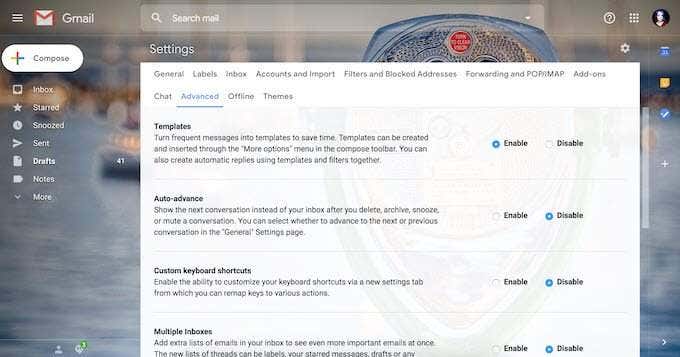
- अब आप अपने खुद के ईमेल टेम्प्लेट पर काम करना शुरू कर सकते हैं। वह टेक्स्ट टाइप करें जिसे आप एक नए ईमेल में सहेजना चाहते हैं। फिर नीचे दाईं ओर तीन लंबवत बिंदुओं पर क्लिक करें और अपने मसौदे को टेम्पलेट के रूप में सहेजने के लिए टेम्पलेट चुनें ।(Templates)

आप प्रतिक्रियाओं के लिए टेम्प्लेट बना सकते हैं जिनमें लंबे पैराग्राफ के साथ-साथ त्वरित 2-3 वाक्य उत्तर भी शामिल हैं। आपको आश्चर्य होगा कि भविष्य में वे आपको कितना समय बचाएंगे।
नेटवर्किंग ईमेल(Networking Emails)(Networking Emails)

यदि आपकी समस्या ईमेल टेम्प्लेट का उपयोग करने में नहीं बल्कि उन्हें बनाने में है, तो नेटवर्किंग ईमेल(Networking Emails) को एक शॉट दें। यह दर्जनों ईमेल टेम्प्लेट वाला एक वेब टूल है जो आपके पेशेवर नेटवर्क को विकसित करने में आपकी सहायता कर सकता है।
रिज्यूम वर्डेड(Resume Worded) द्वारा बनाया गया , नेटवर्किंग ईमेल(Networking Emails) आपके संचार को अनुकूलित करने के लिए एक बेहतरीन संसाधन है। उनके द्वारा प्रदान किए जाने वाले टेम्प्लेट के कुछ उदाहरणों में ठंडे/गर्म परिचय, एक गैर-प्रतिसादकर्ता के साथ अनुवर्ती, और यहां तक कि धन्यवाद नोट्स लिखना शामिल है।
प्रत्येक टेम्प्लेट उपयोगी युक्तियों और सुझावों के साथ आता है जो प्राप्तकर्ता के साथ आपके संचार को और बेहतर बना सकते हैं।
सही ईमेल खोजने के लिए आप खोज बटन का उपयोग कर सकते हैं या सूची में ब्राउज़ कर सकते हैं। फिर बस इतना करना बाकी है कि इसे अपने संदेश बॉक्स में कॉपी-पेस्ट करें और कुछ विवरण बदलें।
वर्ड काउंटर प्लस(Word Counter Plus)(Word Counter Plus)
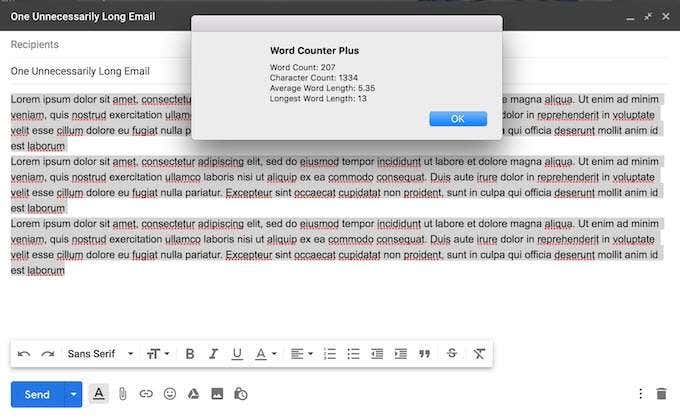
यदि आप ऐसे व्यक्ति हैं जो एक दिन में 10 से अधिक ईमेल लिखते हैं, तो उनमें से कुछ को छोटा और मधुर रखना आवश्यक है। इसलिए यदि आपके पास अक्सर ऐसे ईमेल आते हैं जो बहुत लंबे होते हैं, तो आप अपने आप को रोकने के लिए शब्द काउंटर टूल का उपयोग करने पर विचार कर सकते हैं। एक क्रोम(Chrome) एक्सटेंशन वर्ड काउंटर प्लस(Word Counter Plus) आपके लिए काम कर सकता है।
अपने ईमेल में टेक्स्ट को हाइलाइट(Highlight) करें और एक क्लिक में आपके द्वारा उपयोग किए गए शब्दों और वर्णों की संख्या प्राप्त करें। फिर आप या तो अपना ईमेल लिखना जारी रख सकते हैं या दो-पार्टर बनने से पहले इसे लपेट सकते हैं।
मसौदा नक्शा(DraftMap)(DraftMap)

आप कई बेहतरीन टूल पा सकते हैं जो आपको बेहतर लिखने में मदद कर सकते हैं और इस प्रकार आपके ईमेल को प्रूफरीडिंग और रीराइट करने में लगने वाले समय को कम कर सकते हैं। ड्राफ्टमैप(DraftMap) उनमें से एक है। व्याकरण(Grammarly) या हेमिंग्वे(Hemingway) सोचें , साथ ही यह अनावश्यक शब्द दोहराव की भी जाँच करता है और आपको एक लेखन शैली से चिपके रहने में मदद करता है।
यह क्रोम(Chrome) एक्सटेंशन आपको आपके लेखन पर रीयल-टाइम सुझाव देता है जो रंग-कोडित होते हैं। यह आपको निष्क्रिय आवाज, टाइपो, क्लिच के साथ-साथ आपके ईमेल की पठनीयता पर सलाह का उपयोग करने से बचने में मदद करेगा। सभी सुझाव अर्नेस्ट हेमिंग्वे के लेखन के नियमों पर आधारित हैं। ड्राफ्टमैप(DraftMap) विशेष रूप से उपयोगी है क्योंकि सभी प्रक्रियाएं आपके ईमेल कंपोजिशन बॉक्स के ठीक अंदर होती हैं।
यदि आपने अपना ईमेल संपादित करने के बाद भी शब्दों को हाइलाइट किया है तो चिंता न करें। प्राप्तकर्ता को रंग नहीं दिखाई देंगे, सुझाव केवल आपको दिखाई देंगे।
आपका ईमेल बेहतर हो सकता है(Your Email Could Be Better)(Your Email Could Be Better)

आपका ईमेल बेहतर(Better) हो सकता है एक ऑनलाइन उपकरण है जिसे सर्वोत्तम ईमेल प्रथाओं पर सभी को शिक्षित करके ईमेल प्रबंधित करने में लगने वाले समय को कम करने के लिए डिज़ाइन किया गया है।
एक पेशेवर ईमेल लिखते समय आप कुछ नियमों का पालन करते हैं। जैसे यह सुनिश्चित करना कि आपके संदेश में स्पष्ट विषय पंक्ति है या अनावश्यक अनुलग्नकों को छोड़ना है। आपको आश्चर्य होगा कि लोग कितनी बार इन नियमों को तोड़ते हैं, जिसके परिणामस्वरूप अंततः दोनों पक्ष अधिक समय और प्रयास खर्च करते हैं।
आपका ईमेल बेहतर हो सकता(Your Email Could Be Better) है 10 सामान्य दोषों की एक सूची है। प्रत्येक बिंदु एक स्पष्टीकरण और उदाहरणों के साथ आता है कि आपके ईमेल को कैसे बेहतर बनाया जाए। यह उस स्थिति में काम आ सकता है जब आप अपने सहकर्मियों को उन नियमों के बारे में बताना चाहते हैं लेकिन यह नहीं जानते कि इसे कैसे करना है। आप या तो अपने स्वयं के शब्दों का उपयोग कर सकते हैं या उन्हें अपने ईमेल(Your Email Could Be Better) के लिए एक लिंक भेज सकते हैं जो आपकी बात को स्पष्ट करने के लिए बेहतर हो सकता है।
हम सभी चाहते हैं कि हमारा ईमेल पूरी तरह से स्वचालित हो जाए और उस पर बिल्कुल भी ध्यान देने की आवश्यकता न हो। जबकि आज यह बिल्कुल संभव नहीं है, हर छोटी मदद करता है। चाहे वह आपकी ईमेल की लंबाई को कम कर रहा हो या लिखते समय खुद को समय दे रहा हो, एक बार जब आप कुछ नियम स्थापित कर लेंगे तो आप अपने पहले सुधारों को देखेंगे।
यदि आप लंबे समय तक चलने वाले ईमेल लिखना बंद नहीं कर सकते हैं, तो शायद ईमेल को पूरी तरह से छोड़ने का समय आ गया है। इसके बजाय अपने सहकर्मियों के साथ संदेशों का आदान-प्रदान करने के लिए अपने ग्राहक संबंध प्रबंधक(Customer Relationship Manager) ( सीआरएम(CRM) ) या स्लैक का उपयोग करने का प्रयास करें । यदि और कुछ नहीं, तो यह आपको ईमेल पर कम समय बिताने में मदद करेगा।
Related posts
स्टीम में डिस्क लिखने की त्रुटि को कैसे ठीक करें
बाद में भेजे जाने वाले ईमेल को कैसे शेड्यूल करें
स्पैम ईमेल को अपने इनबॉक्स तक पहुंचने से कैसे रोकें
Chromebook पर फ़ोटो या वीडियो लेने के 3 तरीके
कंप्यूटर और ईमेल निगरानी या जासूसी सॉफ्टवेयर का पता कैसे लगाएं
Uber पैसेंजर रेटिंग क्या है और इसे कैसे चेक करें?
बिना एक्सटेंशन वाली फाइल कैसे खोलें
डिस्कॉर्ड स्पॉयलर का उपयोग कैसे करें Tags
कलह पर किसी को कैसे म्यूट करें
अपने क्षेत्र में सर्वश्रेष्ठ इंटरनेट विकल्प (आईएसपी) खोजने के 4 तरीके
त्रुटियों के लिए अपनी हार्ड ड्राइव की जांच कैसे करें
GIMP में एक पारदर्शी पृष्ठभूमि कैसे बनाएं
डिज्नी प्लस त्रुटि कोड 83 को कैसे ठीक करें
डीवीआई बनाम एचडीएमआई बनाम डिस्प्लेपोर्ट - आपको क्या जानना चाहिए
पीसी या मोबाइल से Roku TV पर कैसे कास्ट करें
फेसबुक अकाउंट को डिलीट करने के बजाय उसे डीएक्टिवेट कैसे करें
सर्वश्रेष्ठ डिसॉर्डर सर्वर कैसे खोजें
किसी के हटाए गए ट्वीट्स को कैसे खोजें और खोजें
फ्लैट पैनल डिस्प्ले टेक्नोलॉजी डीमिस्टिफाइड: टीएन, आईपीएस, वीए, ओएलईडी और अधिक
क्या आप अपना ट्विच नाम बदल सकते हैं? हां, लेकिन सावधान रहें
